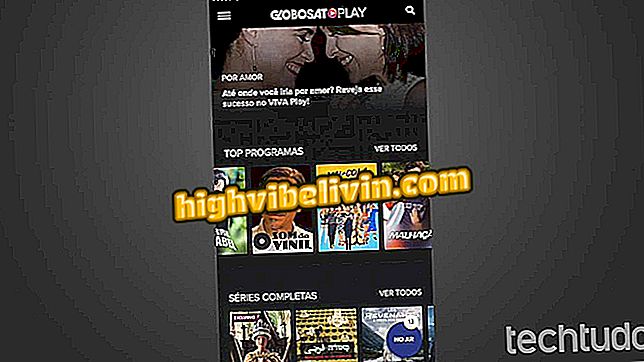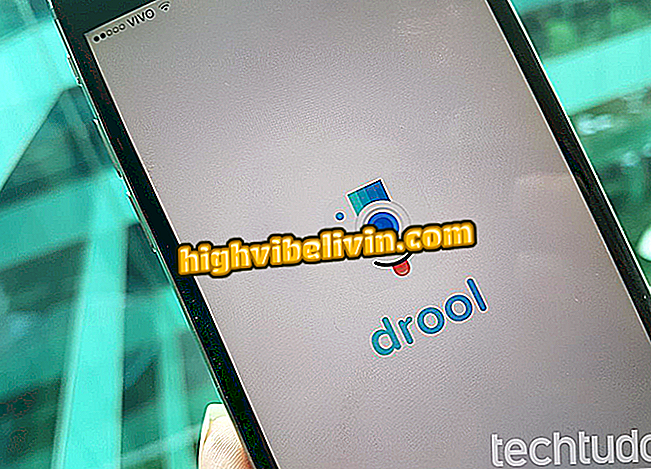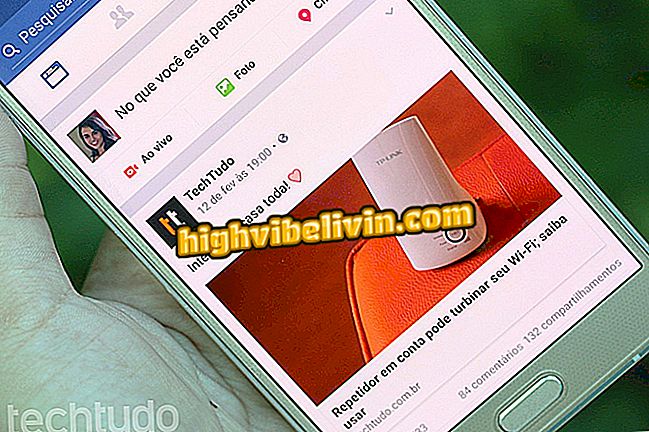Ako používať druhý účet spoločnosti Oi prostredníctvom počítača
Prevádzkovateľ Oi poskytuje on-line mobilné účty na stránkach My Oi, pričom je možné získať druhú trasu vstupeniek, analyzovať podrobný výpis spojenia a spotrebu internetu okrem prístupu k čiarovému kódu na zaplatenie faktúry. Ak to chcete urobiť, musíte urobiť krátku registráciu pomocou čísla CPF vlastníka linky. Pozrite sa na tutoriál, ktorý je uvedený nižšie, ako sa zaregistrovať na stránke My Hi, aby ste získali druhú cestu účtu Hi computer.
Zistite, ako opraviť chybu "Nemáte žiadne zariadenia" v službe Google Play

Moja Ahoj na internete
Prihlásenie do služby Môj účet
Krok 1. Choďte na stránku My Hi a začiarknite tlačidlo "Zaregistrovať sa teraz";

Spustenie registra v aplikácii My Hi
Krok 2. Zadajte svoj CPF, potvrďte captcha a potvrďte informácie v časti "Pokračovať".

Musíte informovať CPF o vlastníkovi linky, ktorá sa má zaregistrovať v sekcii My Hi
Krok 3. Zadajte svoje meno a e-mail. Potom musíte prijať Zmluvné podmienky, aby ste mohli pokračovať. Ak chcete pokračovať, zvoľte "Pokračovať".

Zaregistrujte svoju e-mailovú adresu v sekcii My Hi
Krok 4. Na stránke My Oi dostanete e-mail s potvrdením vytvorenia účtu. Prístup k doručenej pošte a kliknutie na tlačidlo potvrdenia e-mailu. Budete presmerovaný späť na webovú stránku Oi;

Potvrďte vytvorenie profilu My Oi vo svojom e-maile
Krok 5. Vytvorte heslo a zopakujte ho v ďalšom poli. Vyberte možnosť "Pokračovať".

Vytvorte heslo pre funkciu My Hi
Krok 6. Na obrazovke sa zobrazí potvrdenie o vytvorení. Zvoľte možnosť "Enter My Hi".

Úspešne podpísané Ahoj!
Prístup na druhú cestu k účtu
Krok 1. Na domovskej stránke My Oi kliknite na tlačidlo "2. účet" a vstupenka sa okamžite otvorí v PDF na novom okne prehliadača.

Prístup k druhej ceste účtu na stránke My Hi na internete
Krok 2. Budete mať prístup k celkovej faktúre. Pri posúvaní obrazovky môžete vidieť podrobnosti o uskutočnených pripojeniach, odoslaných správach a spotrebe internetu. Ak ho chcete uložiť do počítača, stačí kliknúť na ikonu uloženia v pravom hornom rohu.

Druhá stopa účtu Oi na internete
Krok 3. Ak chcete zobraziť členenie účtu organizovanejším spôsobom, vyberte možnosť Zobraziť podrobný účet.

Pozrite si podrobnosti účtu na webových stránkach Oi
Krok 4. Budete mať prístup k podrobnostiam vášho plánu a spotreby, ako sú všetky uskutočnené spojenia, odoslané správy a spotrebované internetové údaje. Stačí kliknúť na oranžovú ikonu vedľa každej položky, ktorú chcete otvoriť.

Rozdelenie účtu je oddelené položkami spotreby na stránke My Hi
Krok 5. Ak chcete získať prístup k čiarovému kódu účtu, zvoľte možnosť "Čiarový kód pre platbu".

My Oi poskytuje čiarový kód faktúry
Krok 6. Čiarový kód môžete odoslať SMS na mobilný telefón alebo zaplatiť účet okamžite cez internet. Stačí vybrať mesiac faktúry, banku a potvrdiť akciu v časti "Platba".

Čiarový kód účtu môžete odoslať SMS a stále faktúru platiť cez internet
Krok 7. Ak chcete zobraziť všetky účty za posledný rok, kliknite na tlačidlo "Najnovšie účty".

Účty môžete zobraziť až pred rokom prostredníctvom stránky My Hi.
Krok 8. Uvidíte graf s priemernou spotrebou za posledných dvanásť mesiacov. Ak chcete získať prístup k druhému účtovnému okruhu, jednoducho kliknite na ikonu PDF v stĺpci "Druhá cesta".

Stránka My Oi poskytuje všetky účty za posledný rok
Mobile neaktualizuje Obchod Play; Čo robiť? Opýtajte sa otázky vo fóre.

WhatsApp: ako povedať priateľom o zmene počtu buniek